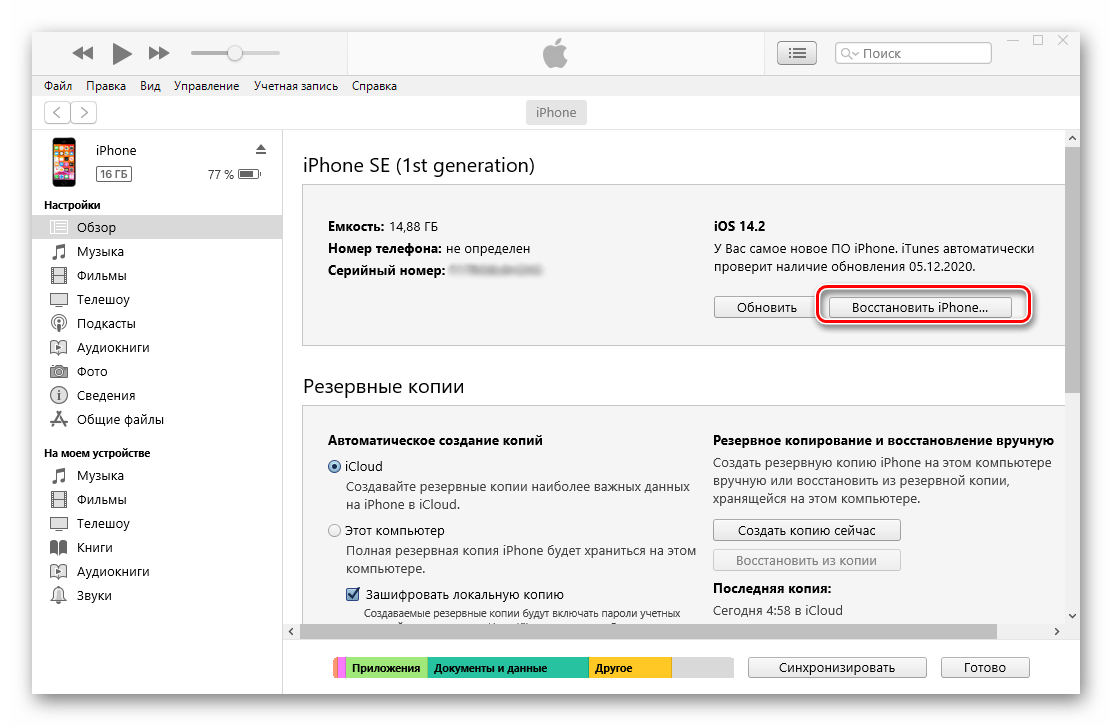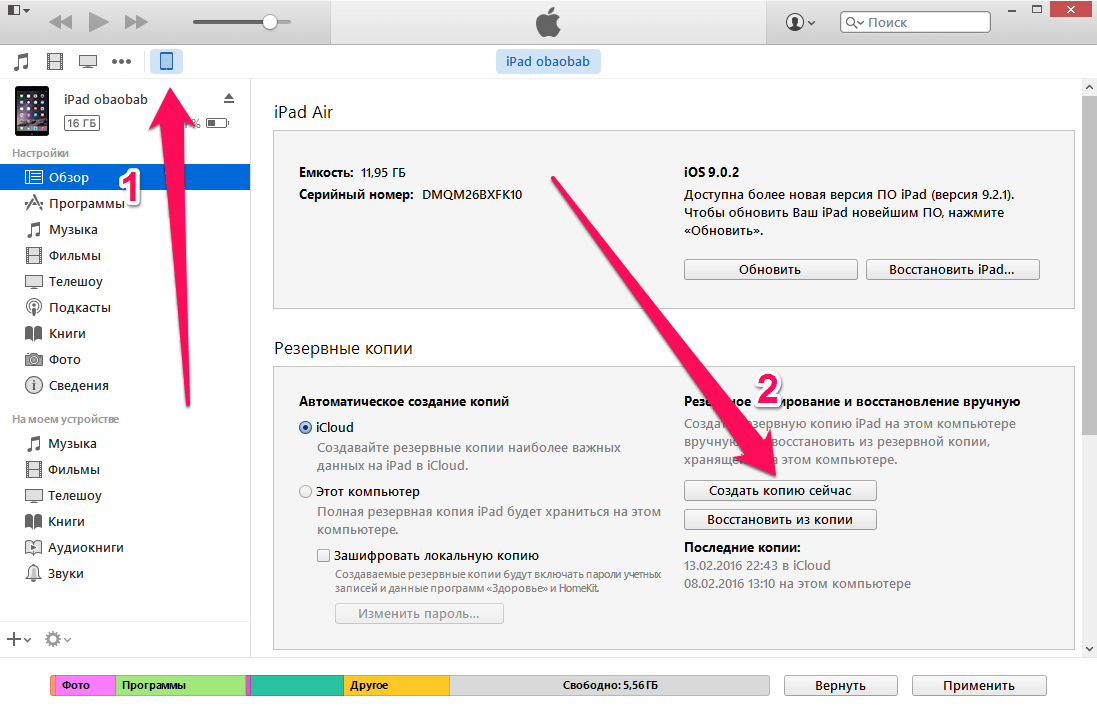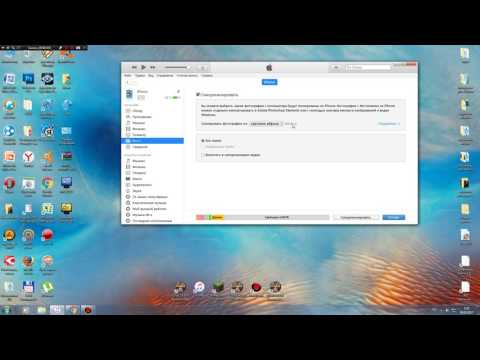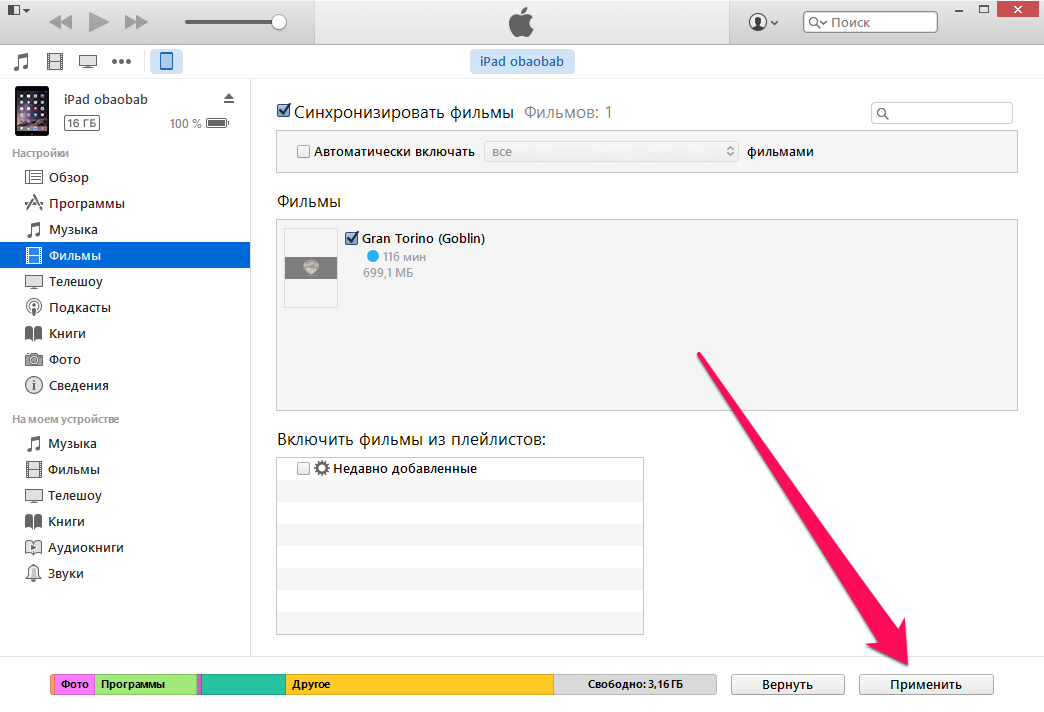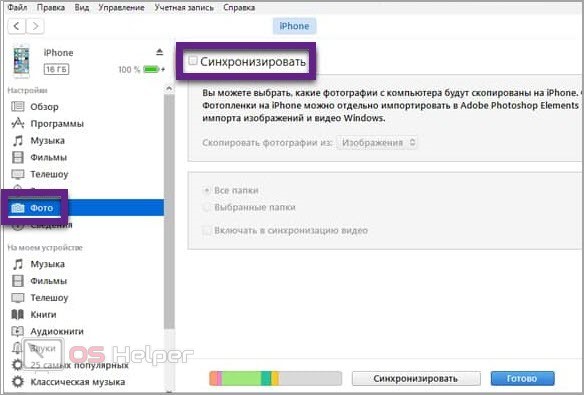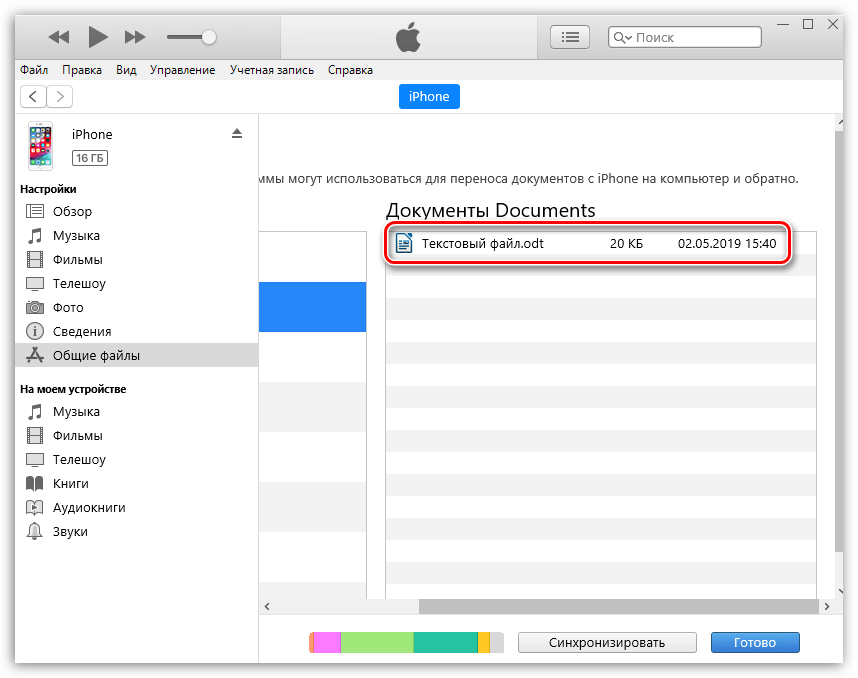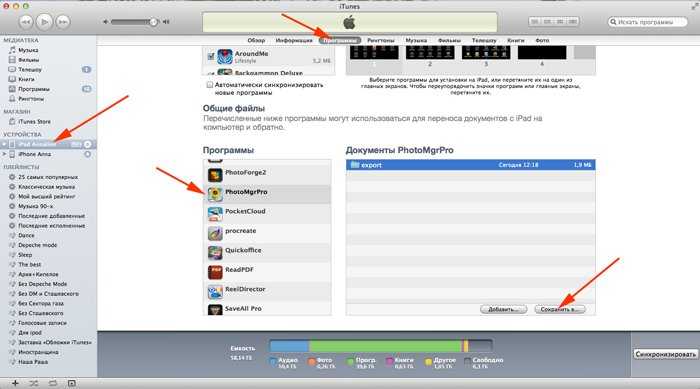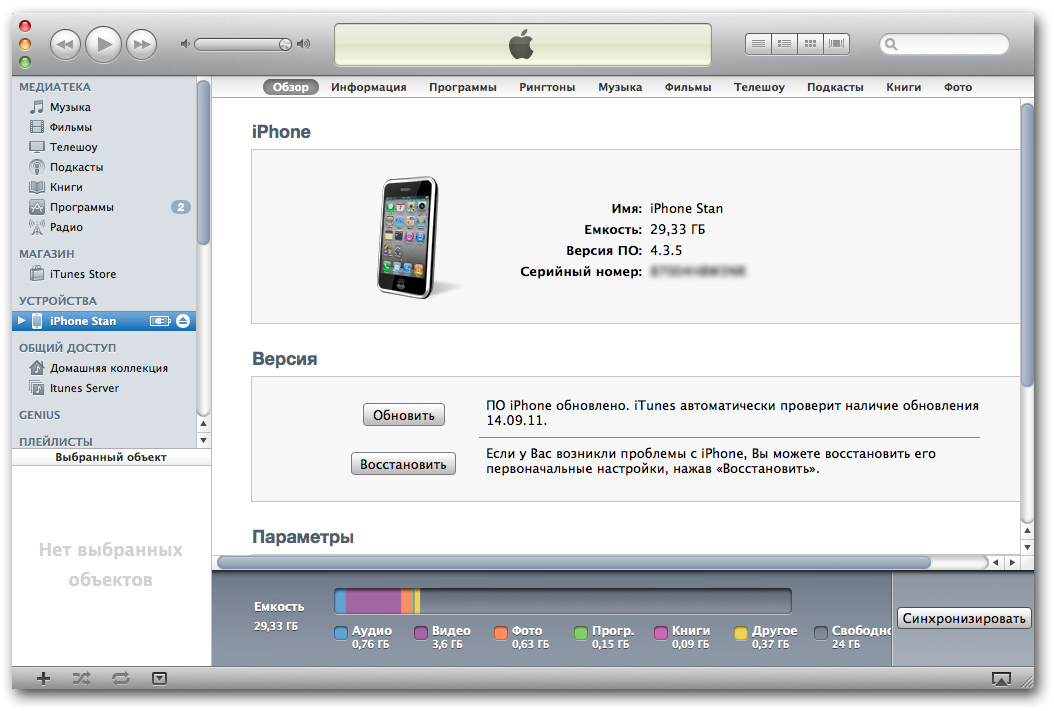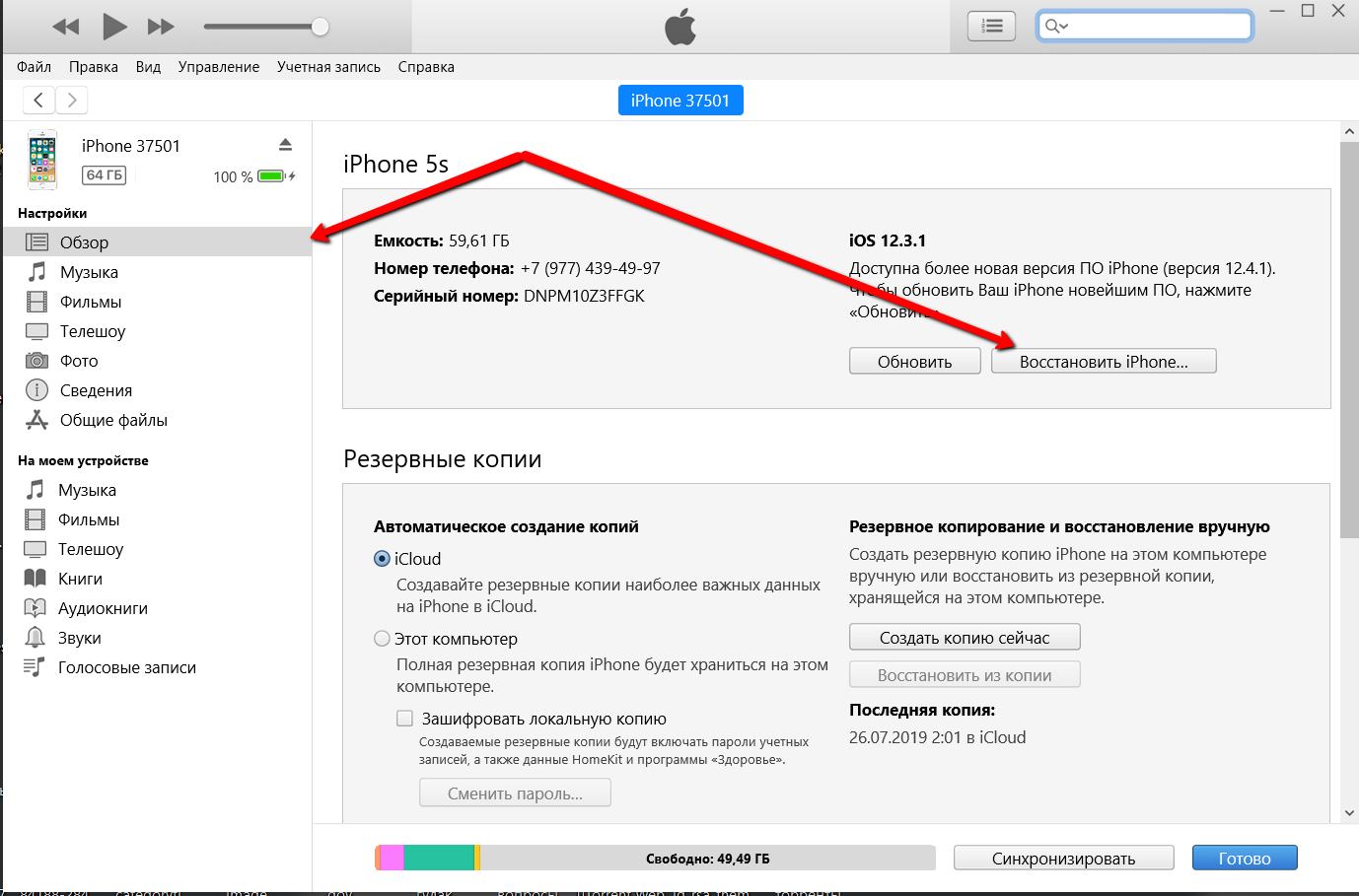Удаление фотографий с iPhone 6, импортированных через iTunes
В этом разделе вы найдете пошаговое руководство по удалению фотографий с iPhone 6, которые были загружены с компьютера с помощью программы iTunes. Следуйте нашим советам, чтобы быстро и без проблем освободить место на вашем устройстве.
Откройте программу iTunes на вашем компьютере и подключите iPhone 6 с помощью USB-кабеля.
Где iTunes хранит свои файлы
Выберите ваш iPhone в верхнем левом углу окна iTunes.
Как расшифровать и извлечь данные резервной копии iTunes без подключения iPhone?
Перейдите на вкладку Фото в боковом меню.
как удалить фотографии из айфона каторые устоновленые черес пк
Снимите галочку с опции Синхронизировать фотографии и подтвердите свое действие.
Как скинуть фото и видео с айфона на компьютер? 2 способа через iTunes или без iTunes.
Нажмите кнопку Применить, чтобы сохранить изменения и начать процесс удаления фотографий.
Как изменить местоположения резервных копий в iTunes и как их удалить? Где находится резервная копия
Дождитесь завершения синхронизации и проверьте ваш iPhone на наличие удаленных фотографий.
Если фотографии не удалились, попробуйте перезапустить iPhone и повторить шаги заново.
Как поменять папку создания резервных копий iTunes!
Убедитесь, что ваш iTunes обновлен до последней версии для корректной работы.
Удаление резервных копий iPhone в iTunes.
Как удалить фотографии с iPhone загруженные с компьютера
Если проблема не решена, проверьте, нет ли у вас резервной копии фотографий в iCloud.
В крайнем случае, обратитесь в техническую поддержку Apple для дальнейших инструкций.
Как скинуть фото с ПК на iPhone через iTunes